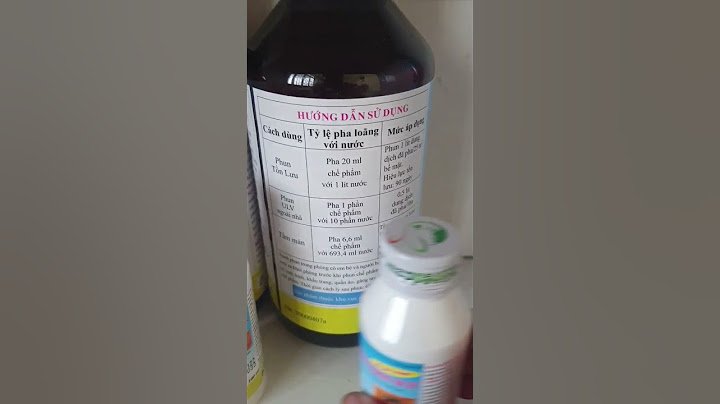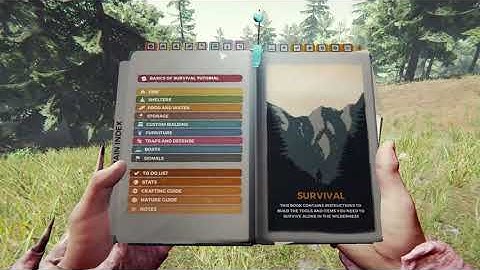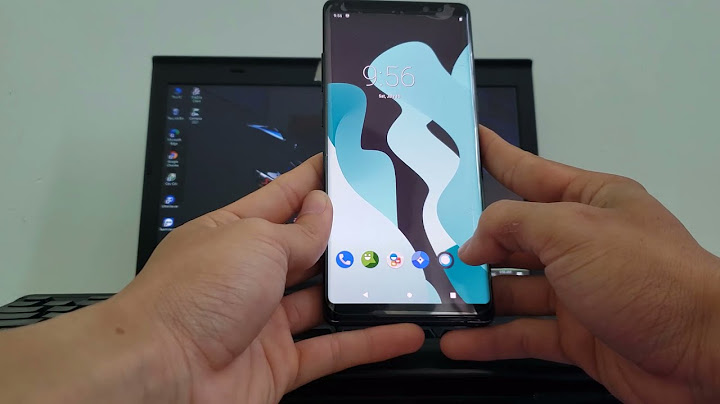HƯỚNG DẪN CÁCH CÀI ĐẶT MẶC ĐỊNH MÁY IN CHO MÁY TÍNH ĐƠN GIẢN Hiện nay, máy in là công cụ không thể thiếu cho việc in ấn tài liệu. Tuy nhiên không phải ai trong chúng ta cũng đều biết cài đặt máy in giúp cho công việc của mình nhanh, hiểu quả và giảm thiểu các thao tác không cần thiết, không mất nhiều thời gian. Sau đây đổ mực in phun màu Epson xin giới thiệu cách cài đặt máy in mặc định đơn giản nhất. .jpg?0) Bước 1: Truy cập vào Control Panel bạn có thể chọn 1 trong 2 cách sau Cách 1: Vào Start --> Control Panel Cách 2: Nhấn tổ hợp phím Windows + R sau đó gõ vào cụm từ “Control” và chọn OK sẽ xuất hiện hộp thoại sau: cài đặt mặc định máy in màu Epson 1 Bước 2: Từ Control panel --> chọn Devices and Printers xuất hiện hộp thoại: cài đặt mặc định máy in2 Bước 3: Hộp thoại mới hiện ra liệt kê các máy in, bạn nhấp chuột chuột vào máy in thường xuyên sử dụng, sau đó tiếp tục nhấp chuột phải và chọn Set as default printer. Thay vì mỗi lần in bạn chọn máy in, tại sao mình không chọn set máy mặc định luôn cho thao tác đơn giản hơn. Bài viết này Thuê máy photocopy chia sẽ cho bạn cách set máy in mặc định cho máy tính một cách đơn giản nhất. Hướng dẫn nhanh:Trên Windows 10:
Trên Windows 11:
1. Set máy in mặc định cho máy tính bằng SettingsBước 1: Bấm vào Start – nhấn vào biểu tượng bánh răng mở Settings Bước 2: Bạn bấm vào biểu tượng Devices vào mục thiệt bị  Bước 3: Nhấp vào Printers & Scanners để set máy in, máy photocopy. Các bạn kéo xuống cuối cùng và bỏ chọn mục Let Windows manager my default printer (Cho phép Windows tự động chọn máy in mặc định).  Bước 4: Vào mục Manage để xem máy in hoặc máy photo nào mình muốn set mặc định  Bước 5: Sau đó bạn Set as default để set nhé  2. Set máy in mặc định cho máy tính trong Control PanelBước 1: Ở mục start gõ Control Panel sau đó mở lên  Bước 2: Ở cửa sổ Control Panel, các bạn chuyển chế độ View by thành Small Icons và tìm đến dòng Devices and Printers.  Bước 3: Bạn chọn vào máy in chọnSet as default printer.  Như vậy thuê máy photocopy đã hướng dẫn cho bạn cách làm như thế nào để set máy in mặc định cho máy tính. Chúc bạn thành công
Sunmita là đơn vị cung cấp dịch vụ cho thuê máy Photocopy Tại Cần Thơ | Miền Tây. Chúng tôi hiện đã và đang đồng hành cùng nhiều các doanh nghiệp lớn, vừa & nhỏ suốt thời gian qua với phương châm “Follow Your Development” |